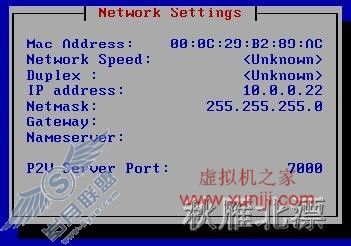全线引爆你的VMware5(5)
4.乾坤大挪移——物理移至虚拟
尽管通过VMware Workstation我们可以安装多个不同的操作,但安装过程确实无法省略和替代的,甚是浪费我们的时间,难道我们就没有办法来既省时又省力的创建一个虚拟操作?答案是否定的,我们完全可以来一个乾坤大挪移,将物理移植到虚拟中!
首先将VMware P2V BootCD刻成的光盘插入光驱中,然后更改计算机的启动顺序为光盘启动。重新启动之后,即可以VMware P2V BootCD引导了,如果没有错误,我们即可看见一个特殊的Linux版本(如图17)。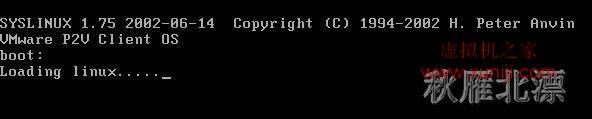
两次“OK”之后,我们即可看见屏幕上显示的本机磁盘名称和磁盘容量,以及网卡的连接情况,这说明我们的操作没有错误,以及硬件和P2V并没有出现不兼容问题(如图18)。如果二者有一个没能被检测出来,说明我们的硬件和P2V并不是很兼容,这样一来,我 们将不能再继续下面的操作。接下来,在弹出的扫描窗口设备窗口中,我们可以重新扫描,当然,由于刚才已经检测到了相应的设备,所以我们也可以跳过该检测过程,直接进入到下一个环节。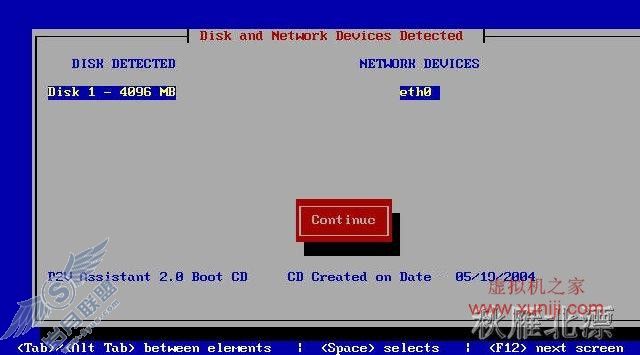
大家注意,这可是关键步骤。在进入到网卡IP地址分配界面时,我们可以使用DHCP自动获取IP地址,当然,我们也可以选择手工分配IP地址,在进行手工分配IP地址的时候,大家千万要注意,分配的IP地址一定要和运行VMware P2V Assitant的主机在同一网段上,否则我们是无法在后面的操作中使用该IP地址的。在此笔者采用手工分配IP地址的方式(如图19)。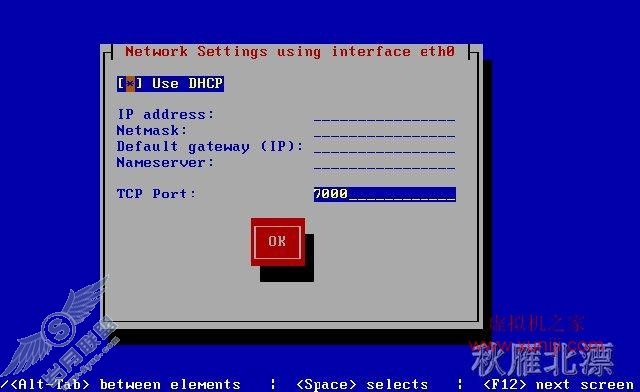
一切设置完毕之后,屏幕上就会出现网络环境的信息汇总,到此,VMware P2V BootCD的启动和配置终于完成了(如图20),现在该是请VMware P2V Assitant出马,来生成虚拟机镜像的关键时刻了。